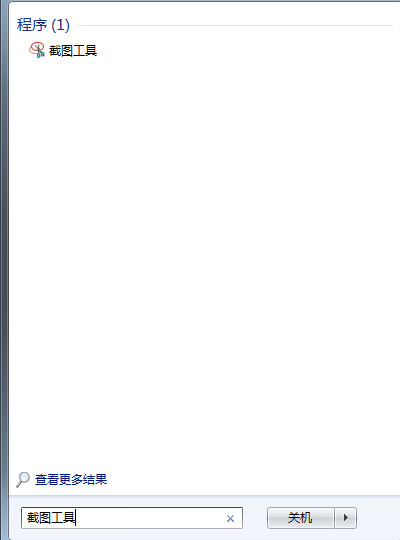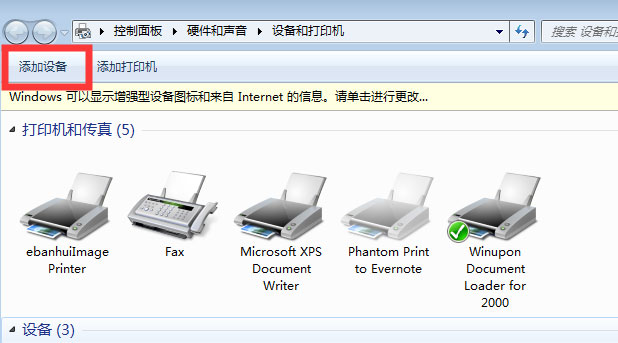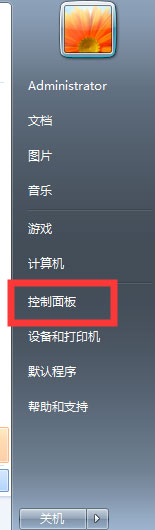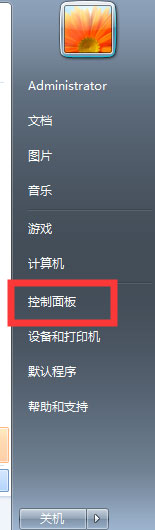1、首先,在选择需要生成折线图的数据,在点击插入,在点击拆线图,在点二维折线图,即可生成一个折线图形;
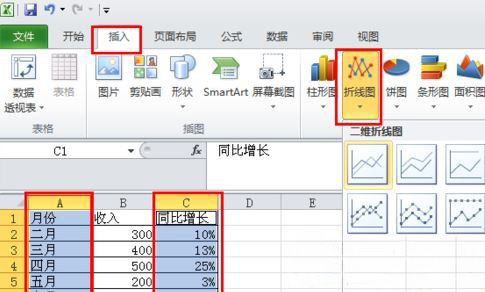
2、然后,就可以生成了一个随月份的的增长走势图,通过图线表格,可以清晰的地看到这几个月增长的速度变化,数据一目了然,如果希望知道每月的数据值,就可以在数据上增加数据标签,在通过选择折线,在右键点击添加数据标签,即可完成操作;
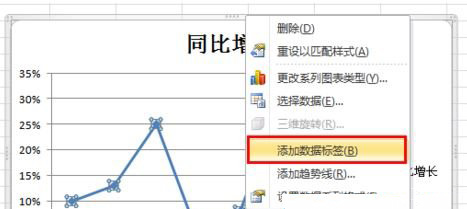
3、最后,就会一个带着数据标签的折线图,折线图制作完成。
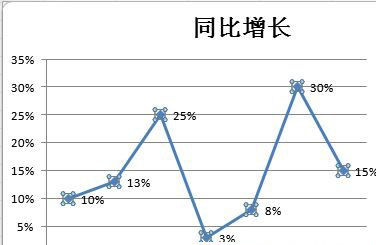
以上就是有关于电脑Excel中制作折线图的详细操作方法了,如果以后用户也遇到这样的问题,不妨按照教程去解决操作吧,希望这个教程对大家有所帮助。

 微信扫一扫
微信扫一扫